在日常工作和学习中,我们经常需要使用Word来编辑文档,我们需要复制一个空表格到另一个位置,或者复制多个空表格以供后续填充数据,如何在Word中高效地复制空表格呢?本文将详细介绍几种方法,帮助您轻松完成这一任务。
方法一:使用快捷键复制粘贴
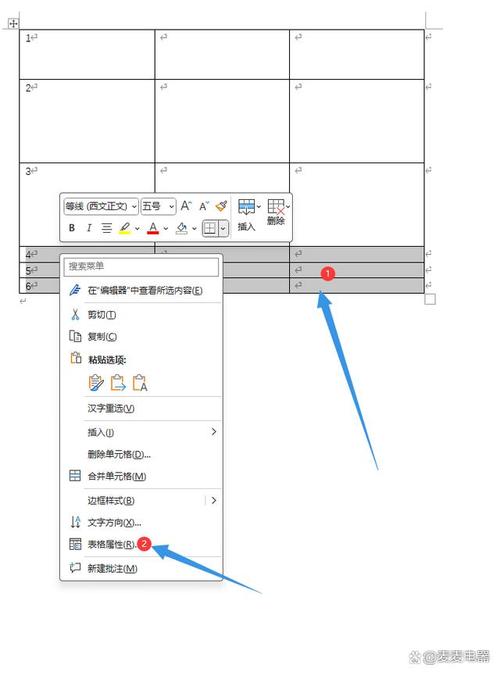
这是最常见也是最简单的一种方法,操作步骤如下:
1、创建或定位到需要复制的空表格:打开您的Word文档,找到您想要复制的空表格,如果还没有空表格,您可以先插入一个:点击“插入”选项卡,选择“表格”,然后根据需要选择行数和列数。
2、选中整个表格:将光标放在表格左上角的小方块(表格选择器)上,当光标变成十字箭头时,点击即可选中整个表格。
3、复制表格:按下键盘上的Ctrl+C组合键,或者右键点击选中的表格,选择“复制”。
4、粘贴表格:将光标移动到您希望粘贴表格的位置,按下Ctrl+V组合键,或者右键点击并选择“粘贴”,这样,一个与原表格完全相同的空表格就被复制到了新的位置。
方法二:使用格式刷复制表格样式
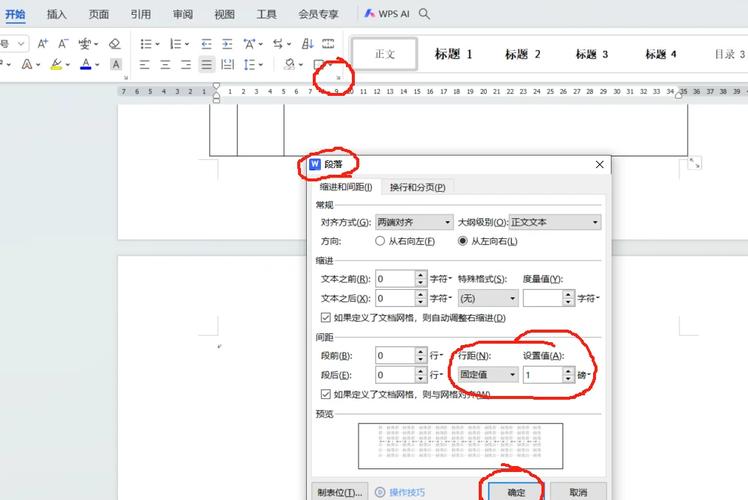
如果您只想复制表格的格式而不包括内容,可以使用格式刷功能。
1、选中源表格:按照上述方法选中您想要复制格式的空表格。
2、应用格式刷:点击“开始”选项卡下的“格式刷”按钮(或者使用快捷键Ctrl+Shift+C),光标会变成一个带有刷子的图标。
3、选择目标位置:将鼠标移动到您希望应用相同格式的位置,点击或拖动以选择相应区域,如果是整个新表格,同样需要先插入一个空表格并选中它。
4、释放格式刷:完成格式复制后,再次点击“格式刷”按钮或按Esc键退出格式刷模式。
方法三:通过表格属性设置复制
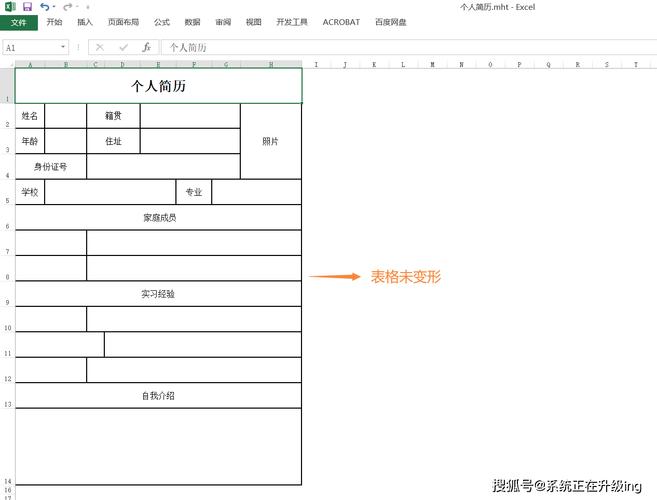
这种方法适用于需要精确控制表格属性的情况。
1、打开表格属性:选中需要复制的表格,然后在“表格设计”或“布局”选项卡下找到并点击“属性”按钮。
2、记录表格属性:在弹出的“表格属性”对话框中,详细查看并记录下所有相关设置,如行高、列宽、边框样式等。
3、应用到新表格:插入一个新的空表格,并按照之前记录的属性一一设置,使其与原表格保持一致。
相关问答FAQs
Q1: 如何在Word中快速插入一个指定行列数的空表格?
A1: 在Word中快速插入指定行列数的空表格非常简单,点击“插入”选项卡,然后选择“表格”,在出现的网格中,向左拖动以选择列数,向下拖动以选择行数,松开鼠标后,Word就会在光标位置插入一个相应大小的空表格。
Q2: 如果我只想复制表格的一部分(如某一行或某一列),应该怎么办?
A2: 如果您只想复制表格中的某一部分,比如某一行或某一列,可以按照以下步骤操作:用鼠标选中您想要复制的那一部分(可以是一行、一列或多个单元格),按下Ctrl+C组合键进行复制,将光标移动到您希望粘贴这部分内容的位置(可以是同一个表格内的其他位置,也可以是另一个表格),最后按下Ctrl+V组合键进行粘贴,这样,您就可以只复制并粘贴表格的指定部分了。
到此,以上就是小编对于word怎么复制空表格的问题就介绍到这了,希望介绍的几点解答对大家有用,有任何问题和不懂的,欢迎各位朋友在评论区讨论,给我留言。
内容摘自:https://news.huochengrm.cn/zcjh/12011.html
